将我的Workspace Email添加到Outlook(Mac)
设置Workspace Email系列的第4步。
将您的Workspace Email地址添加到Outlook for Mac中,即可发送和接收电子邮件。
- 打开 Outlook for Mac。
- 选择Tools (工具),然后Accounts (账户),然后
 单击添加,然后单击新建账户。
单击添加,然后单击新建账户。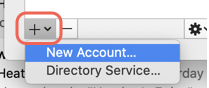
如果您以前从未打开过Outlook,您将看到欢迎界面。
- 输入您的电子邮件地址,然后选择Continue (继续)。 (如果Outlook for Mac找不到您的账户,请选择IMAP / POP 。)
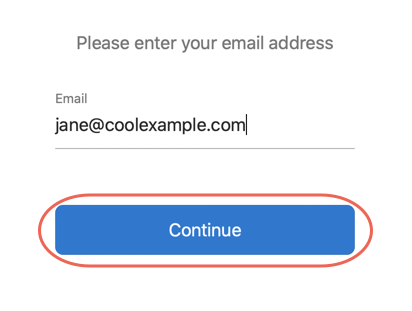
- 输入您的Workspace Email password(密码),然后选择Add Account (添加账户)。
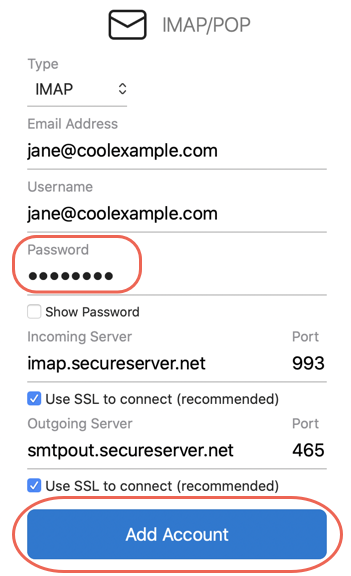
- 选择Done(完成) 。 Outlook会验证您的Workspace Email账户设置并加载您的电子邮件收件箱。如果您有多个电子邮件账户,则需要退出账户才能查看收件箱。
您的电子邮件在您的 Mac 上,随时可以使用!如果要将电子邮件添加到另一台设备,请选择上一步。完成设置后,请前往下一步!
故障排除
如果您在连接账户时遇到问题,请检查您的IMAP服务器和端口设置是否正确,然后选择添加账户。
- IMAP 传入邮件服务器:imap.secureserver.net
- SSL 端口:993
- SMTP 传出服务器: smtpout.secureserver.net
- SSL Port(SSL 端口):465 或 587
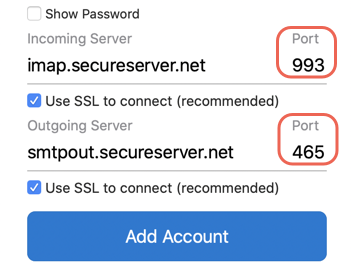
更多信息
- 正在寻找Microsoft 365,请参阅将我的Microsoft 365云邮添加到Mac上的Outlook。